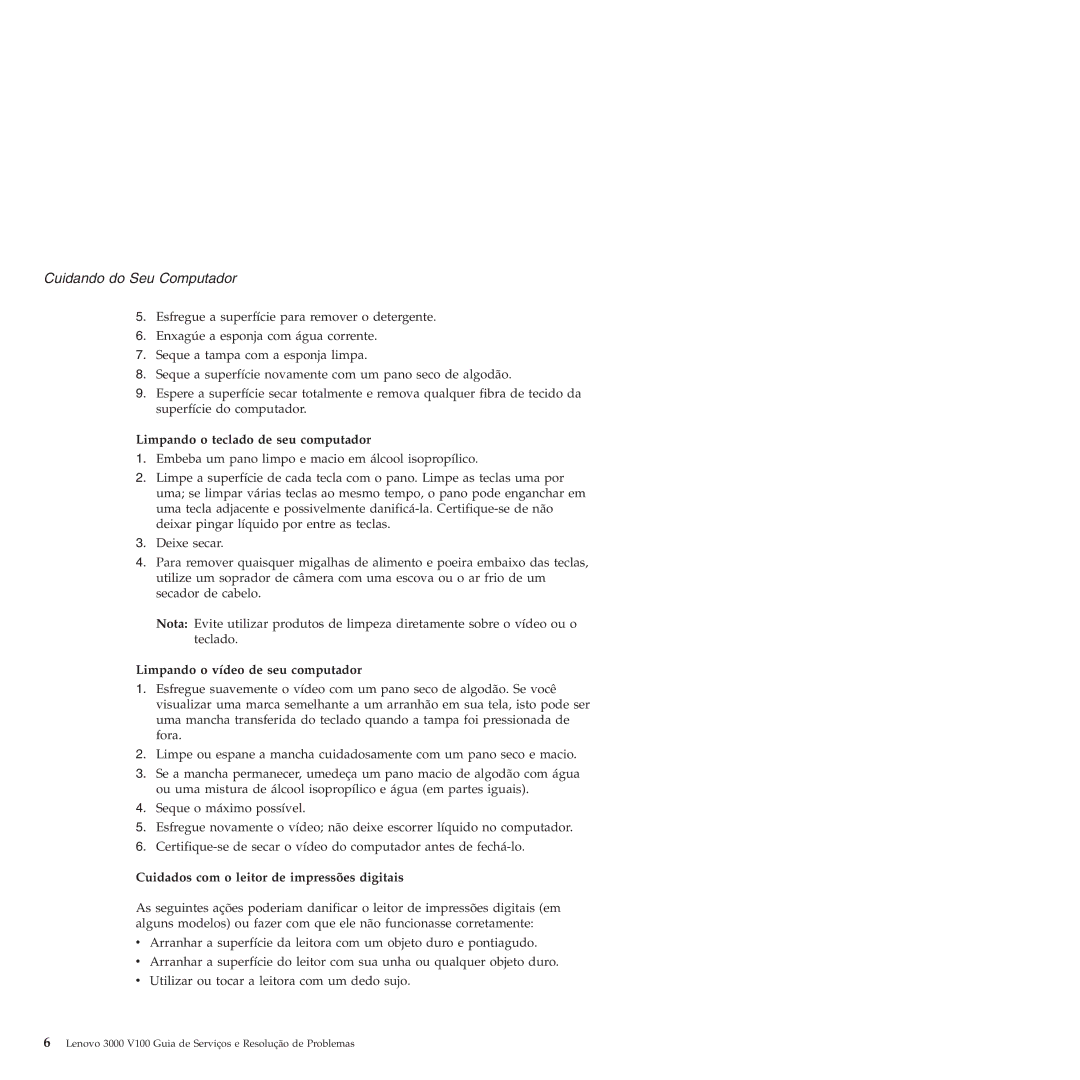Cuidando do Seu Computador
5.Esfregue a superfície para remover o detergente.
6.Enxagúe a esponja com água corrente.
7.Seque a tampa com a esponja limpa.
8.Seque a superfície novamente com um pano seco de algodão.
9.Espere a superfície secar totalmente e remova qualquer fibra de tecido da superfície do computador.
Limpando o teclado de seu computador
1.Embeba um pano limpo e macio em álcool isopropílico.
2.Limpe a superfície de cada tecla com o pano. Limpe as teclas uma por uma; se limpar várias teclas ao mesmo tempo, o pano pode enganchar em uma tecla adjacente e possivelmente
3.Deixe secar.
4.Para remover quaisquer migalhas de alimento e poeira embaixo das teclas, utilize um soprador de câmera com uma escova ou o ar frio de um secador de cabelo.
Nota: Evite utilizar produtos de limpeza diretamente sobre o vídeo ou o teclado.
Limpando o vídeo de seu computador
1.Esfregue suavemente o vídeo com um pano seco de algodão. Se você visualizar uma marca semelhante a um arranhão em sua tela, isto pode ser uma mancha transferida do teclado quando a tampa foi pressionada de fora.
2.Limpe ou espane a mancha cuidadosamente com um pano seco e macio.
3.Se a mancha permanecer, umedeça um pano macio de algodão com água ou uma mistura de álcool isopropílico e água (em partes iguais).
4.Seque o máximo possível.
5.Esfregue novamente o vídeo; não deixe escorrer líquido no computador.
6.
Cuidados com o leitor de impressões digitais
As seguintes ações poderiam danificar o leitor de impressões digitais (em alguns modelos) ou fazer com que ele não funcionasse corretamente:
vArranhar a superfície da leitora com um objeto duro e pontiagudo.
vArranhar a superfície do leitor com sua unha ou qualquer objeto duro.
vUtilizar ou tocar a leitora com um dedo sujo.
6Lenovo 3000 V100 Guia de Serviços e Resolução de Problemas